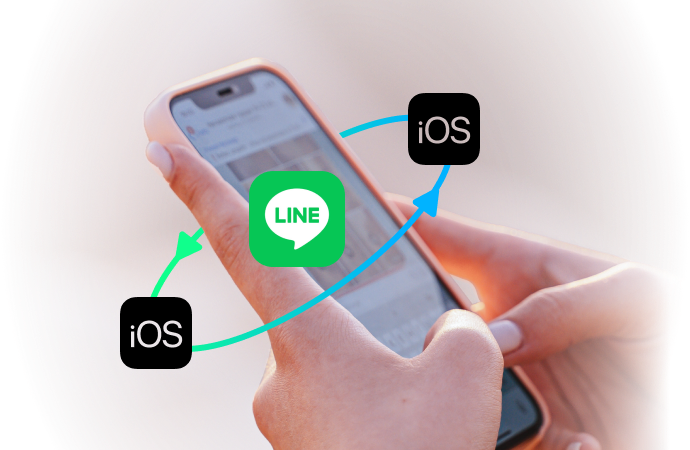
Cómo realizar una Copia de Seguridad y Restaurar el Historial del Chat de LINE en el iPhone y Android [2025]
Aug 01, 2025 • Categoría: Administrar Aplicaciones Sociales • Soluciones Probadas
LINE, es una aplicación ampliamente conocida que está diseñada para conectar a las personas a través de mensajes de texto, imágenes, audio, videos compartidos y mucho más. La aplicación Coreana llegó a todo el mundo en poco tiempo y ahora conecta a más de 700 millones de usuarios y sigue creciendo. En un principio, LINE se diseñó para usuarios de Android e iOS, pero más tarde amplió su servicio a otras plataformas. Después de usar LINE durante mucho tiempo y compartir varios recuerdos dulces, textos importantes, imágenes y videos, quieres que esa información esté segura y a salvo. Por ello, surge la necesidad de hacer copias de seguridad del chat de LINE para mantenerlo a salvo. Vamos y exploremos algunas de estas sencillas opciones.
Parte 1: Realiza una Copia de Seguridad y Restaura los Chats de LINE con Dr.Fone en iPhone/iPad
Dr.Fone - Transferencia de WhatsApp, es una solución líder en los softwares, que ofrece una manera simple y eficaz para salvaguardar tus chats de LINE en tu iPhone o iPad. Puedes utilizarlo para realizar copias de seguridad y recuperar los datos de LINE en cualquier momento que quieras, lo que lo convierte en una de las mejores opciones para lograr la tarea deseada. En esta parte, te guiaremos a través del proceso de cómo hacer una copia de seguridad y restauración usando Dr.Fone, de esta manera nos aseguraremos de que tus conversaciones importantes nunca se pierdan.

Dr.Fone - Transferencia de WhatsApp
Protege Fácilmente Tu Historial De Chat de LINE
- Realiza una copia de seguridad de tu historial del chat de LINE con un solo clic.
- Previsualiza el historial de chat de LINE antes de la restauración.
- Imprime directamente desde tu copia de seguridad.
- Restaura mensajes, archivos adjuntos, videos y mucho más.
- Compatible con todos los iPhone que ejecuten cualquier versión de iOS

La Importancia de realizar Copias de Seguridad de los Chats de LINE
Antes de sumergirnos en el cómo hacerlo, vamos a discutir brevemente por qué es crucial que hagas copias de seguridad de tus chats de LINE:
1. Seguridad de los Datos: Los chats de LINE suelen contener información valiosa, incluyendo conversaciones personales, mensajes importantes, fotos y videos. Hacer copias de seguridad periódicas de estos datos, es una manera proactiva de protegerlos de un borrado accidental o de posibles problemas con el dispositivo.
2. Actualizaciones del Dispositivo: Cuando adquieres un nuevo iPhone o iPad, transferir tu historial de chat de LINE puede ser una tarea desalentadora. Con una copia de seguridad, puedes restaurar sin esfuerzo todos tus chats en el nuevo dispositivo.
3. Paz Mental: Saber que tus chats de LINE están respaldados de forma segura te ofrece tranquilidad. No tendrás que preocuparte por perder recuerdos preciados o información vital.
Ahora, vamos a explorar cómo puedes utilizar Dr.Fone para realizar una copia de seguridad y restaurar tus chats de LINE.
¿Cómo hacer una copia de seguridad de los Chats de LINE con Dr.Fone?
- Paso 1. Descarga e instala Dr.Fone - Transferencia de WhatsApp en tu computadora y ejecútalo.
- Paso 2. Conecta tu iPhone o iPad a la computadora a través de un cable USB. Ejecuta Dr.Fone y en la sección de "Toolbox/Caja de Herramientas" selecciona la opción "WhatsApp Transfer/Transferencia de WhatsApp" en la interfaz principal.

- Paso 3. En la siguiente pantalla, verás una lista de los tipos de datos admitidos. Selecciona "LINE".
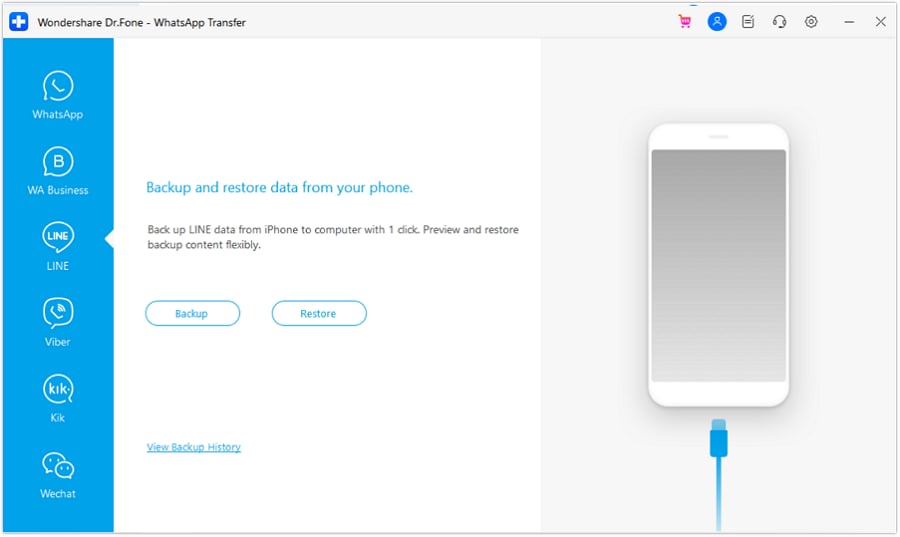
- Paso 4. Haz clic en el botón "Backup/Respaldar" y Dr.Fone empezará a escanear tu dispositivo en busca de los datos de los chats de LINE. Esto puede tardar unos minutos, dependiendo de la cantidad de archivos. Cuando haya terminado, podrás ver los datos de LINE de los que has hecho una copia de seguridad haciendo clic en "View It/Visualizarlo".
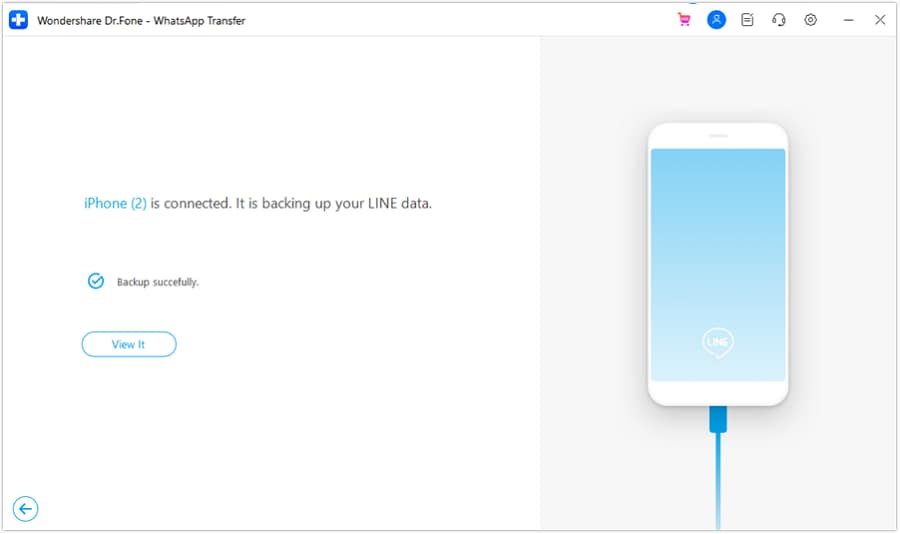
¡Felicidades! Has hecho con éxito una copia de seguridad de tus chats de LINE utilizando Dr.Fone.
Ahora, simplemente puedes restaurar tus chats de LINE desde una copia de seguridad de Dr.Fone, siempre que quieras, con un solo clic, siguiendo los siguientes pasos.
¿Cómo Restaurar Chats de LINE con Dr.Fone?
- Paso 1. Exporta o Restaura el historial del chat de LINE siempre que quieras. Para comprobar los archivos de la copia de seguridad, vuelve a la primera pantalla de LINE y haz clic en "Restore/Restaurar".
- Paso 2. Dr.Fone mostrará una lista de las copias de seguridad disponibles del chat de LINE. Selecciona la que quieras restaurar y haz clic en "Ver".
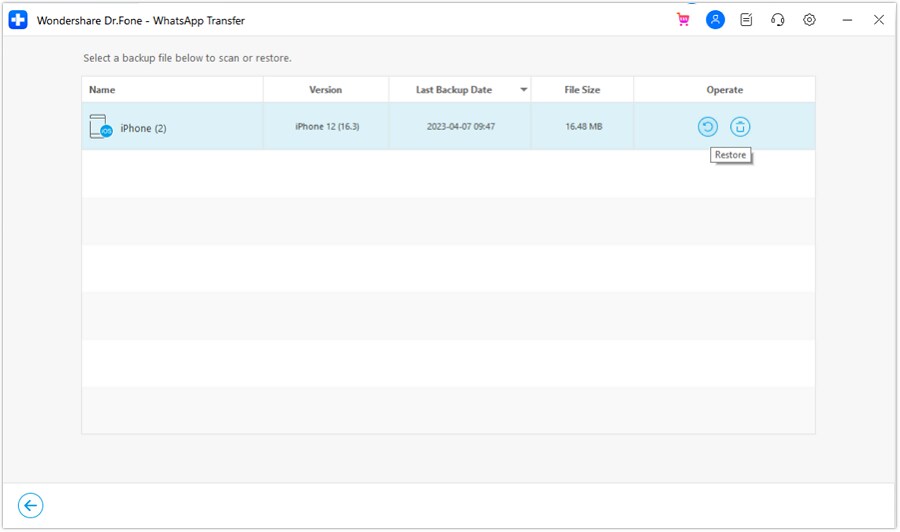
- Paso 3. Previsualiza los datos de tus chats de LINE y selecciona las conversaciones que deseas restaurar. Haz clic en "Restaurar" para iniciar el proceso de restauración.
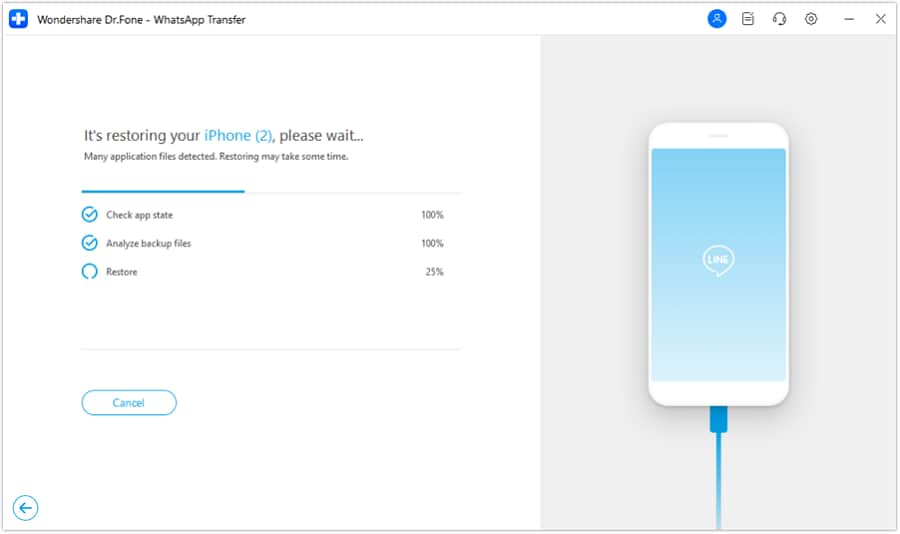
En solo unos pocos pasos, volverás a tener tus chats de LINE en tu iPhone o iPad, asegurándote de no perder nunca esas preciosas conversaciones.
Parte 2: Respalda/Restaura Manualmente Cada Chat de LINE Individualmente
LINE, es una plataforma de mensajería altamente utilizada que almacena valiosas conversaciones, recuerdos e información. Para garantizar la seguridad y accesibilidad de tus chats importantes, es crucial saber cómo hacer copias de seguridad y restaurar manualmente los chats individuales de LINE. En esta parte, te guiaremos a través del proceso, permitiéndote tomar el control de los datos de tus chats de LINE.
¿Por qué hacer una Copia de Seguridad Manual y Restaurar los Chats de LINE Individualmente?
Antes de profundizar en el "cómo", vamos a explorar brevemente por qué es esencial gestionar manualmente tus chats de LINE:
1. Copia de Seguridad Selectiva: Las copias de seguridad manuales te permiten elegir qué conversaciones o grupos de chat concretos quieres resguardar, lo que proporciona flexibilidad y control.
2. Privacidad: Protege las conversaciones sensibles o personales haciendo copias de seguridad manuales y asegurándote de que no se incluyen en las copias de seguridad automáticas.
3. Transición de Dispositivo: Al cambiar de dispositivo, puede restaurar selectivamente solo los chats que necesitas, evitando el desorden innecesario.
¿Cómo hacer una Copia de Seguridad Manual de un Chat de LINE de forma Individual?
- Paso 1. Abre la aplicación LINE en tu iPhone o iPad.
- Paso 2. Navega hasta el chat del que quieres hacer una copia de seguridad manual.
- Paso 3. Toca la flecha desplegable, que es un botón en forma de "V" en la esquina superior derecha.
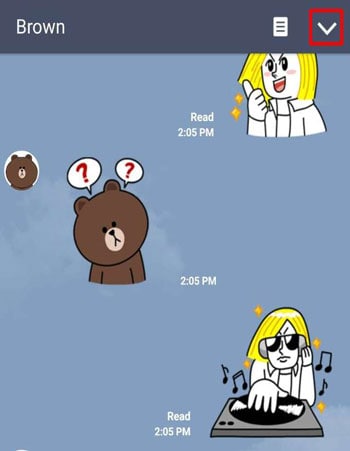
- Paso 4. En el chat, toca el nombre de la persona o del grupo en la parte superior de la pantalla para acceder a los ajustes del chat.
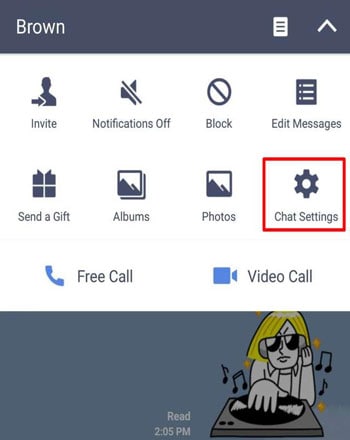
- Paso 5. Desplázate hacia abajo y busca la opción "Backup Chat History/Copia de Seguridad del Historial del Chat". Púlsala. Y luego toca la opción "Hacer Copia de Seguridad Ahora". Aquí, tienes la opción de hacer un respaldo del historial del chat en forma de texto, pero no podrás guardar los stickers, imágenes, videos, etc.
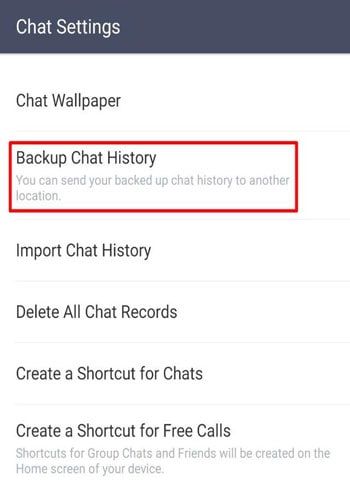
- Paso 6. Repite el proceso para cada uno de los otros chats personales de los que quieras hacer una copia de seguridad. Por último guárdalo en la carpeta "LINE_backup", que es importante para restaurar el historial del chat de LINE.
Cómo Restaurar Manualmente un Chat Individual de LINE?
- Paso 1. Abre la aplicación de LINE y navega hasta el chat en el que quieres restaurar manualmente una conversación.
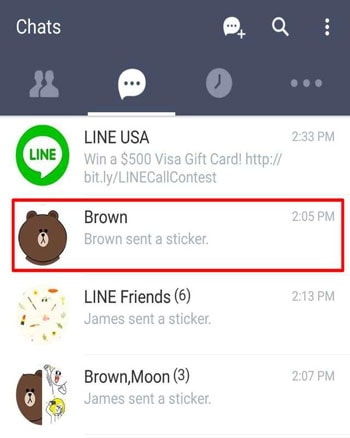
- Paso 2. Toca el menú desplegable en forma de "V" y verás diferentes opciones. Entre las opciones, selecciona "Chat Settings/Ajustes del Chat".
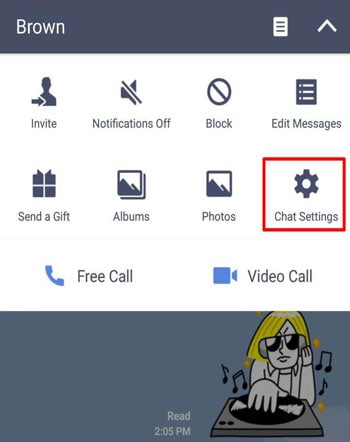
- Paso 3. Desplázate hacia abajo hasta encontrar la opción "Import Chat History/Importar Historial de Chat" y tócala. A continuación, verás una lista de las copias de seguridad de los chats anteriores. Toca el chat que quieras restaurar.
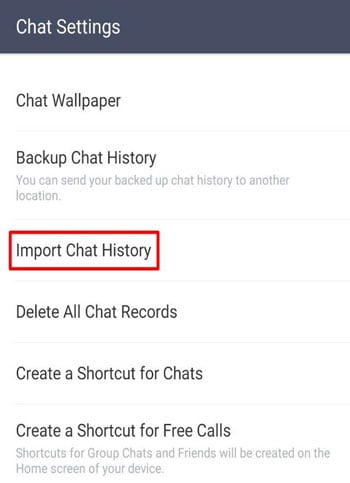
En este punto, LINE te preguntará si quieres restaurar el chat. Confirma tu elección, y el chat seleccionado se restaurará a la lista de conversaciones.
Como verás, puedes hacer una copia de seguridad del chat de LINE y restaurarlo manualmente en cualquier momento. Solo tienes que seguir los pasos que te hemos explicado anteriormente, y no tendrás ningún problema para realizar un respaldo o restaurar tus datos.
Conclusión
Siguiendo estos pasos podrás hacer una copia de seguridad manual y restaurar los chats de LINE en tu iPhone o iPad, lo cual te ofrece flexibilidad, privacidad y transiciones fluidas entre dispositivos. Las copias de seguridad manuales y regulares garantizan la seguridad y accesibilidad de tus chats más importantes. Además, Dr.Fone proporciona una solución fiable para los usuarios de iOS, garantizando la seguridad de la información y sobre todo, paz mental. Con Dr.Fone, puedes conservar y recuperar fácilmente tu preciado historial del chat de LINE, manteniendo la máxima seguridad de los datos.
Protege tus chats de LINE con Dr.Fone o manualmente: tus datos, tu control.


















Paula Hernández
staff Editor